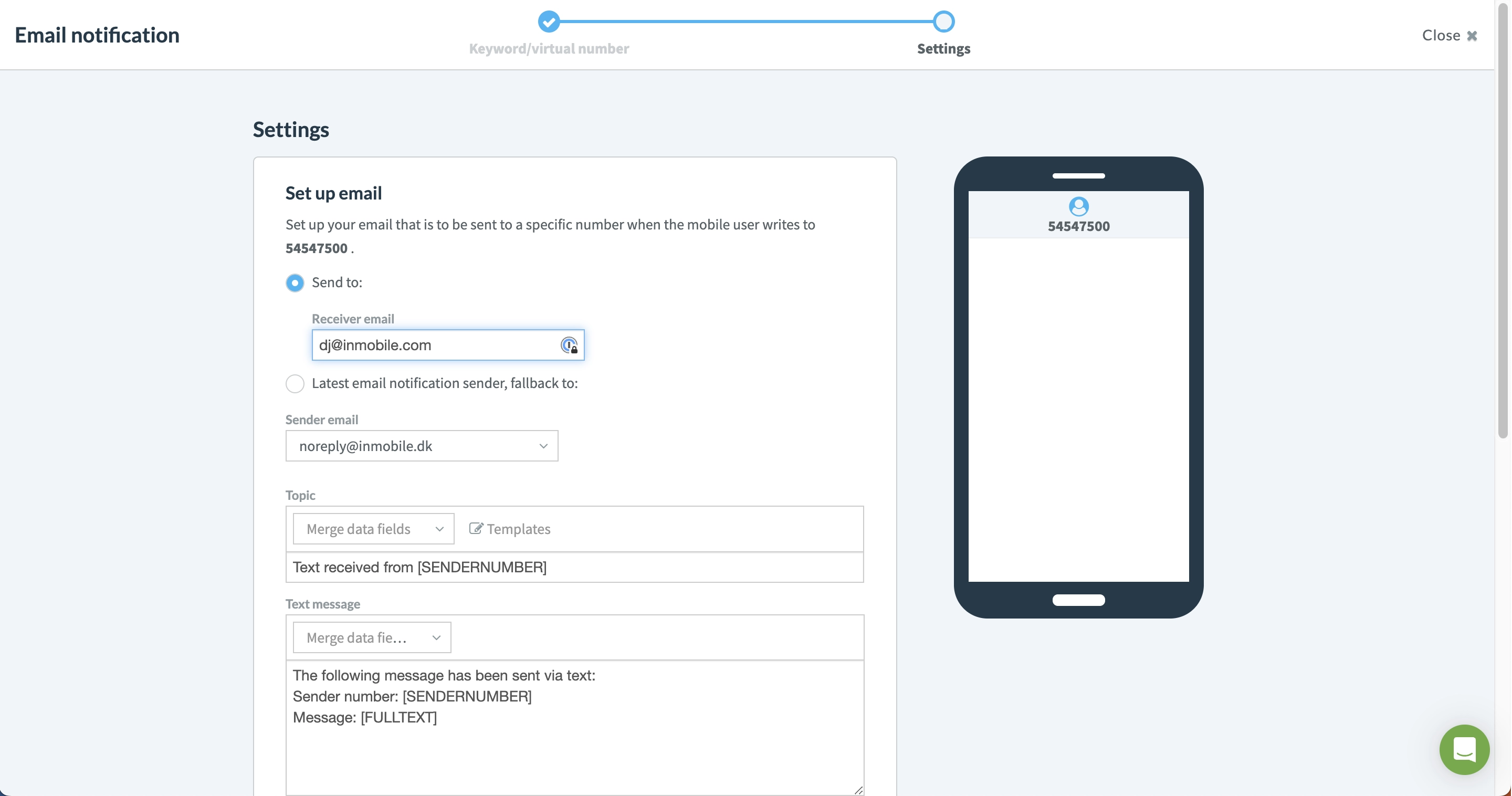E-post till/från SMS
Skicka och ta emot textmeddelanden via din e-post
Med e-post till/från SMS kan du skicka och ta emot textmeddelanden direkt från din e-post utan att installera någon programvara.
Så här ställer du in e-post till SMS
1 - Logga in på ditt inMobile-konto, gå till "E-post till SMS".
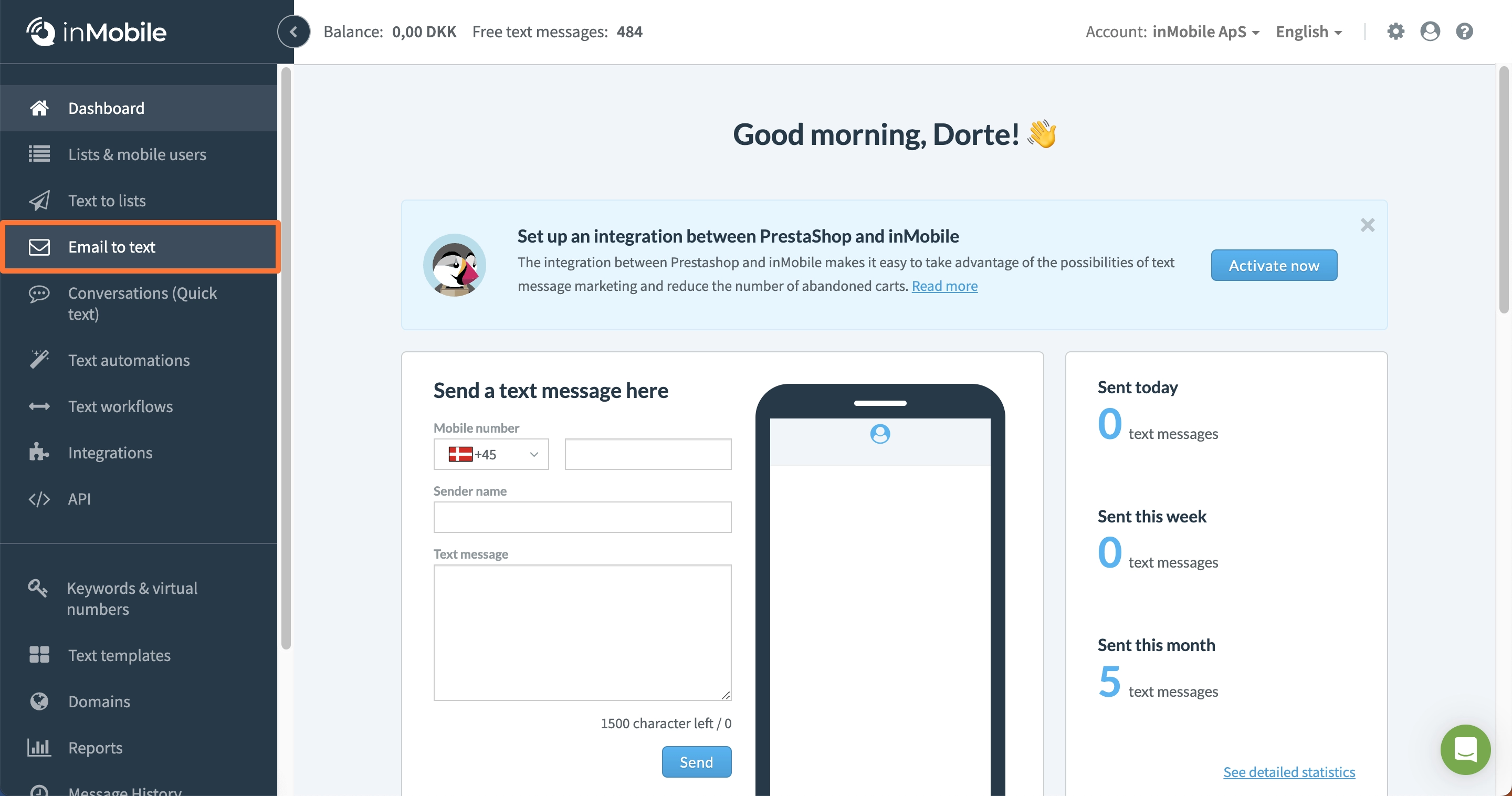
2 - Klicka på "Skapa e-post till text".
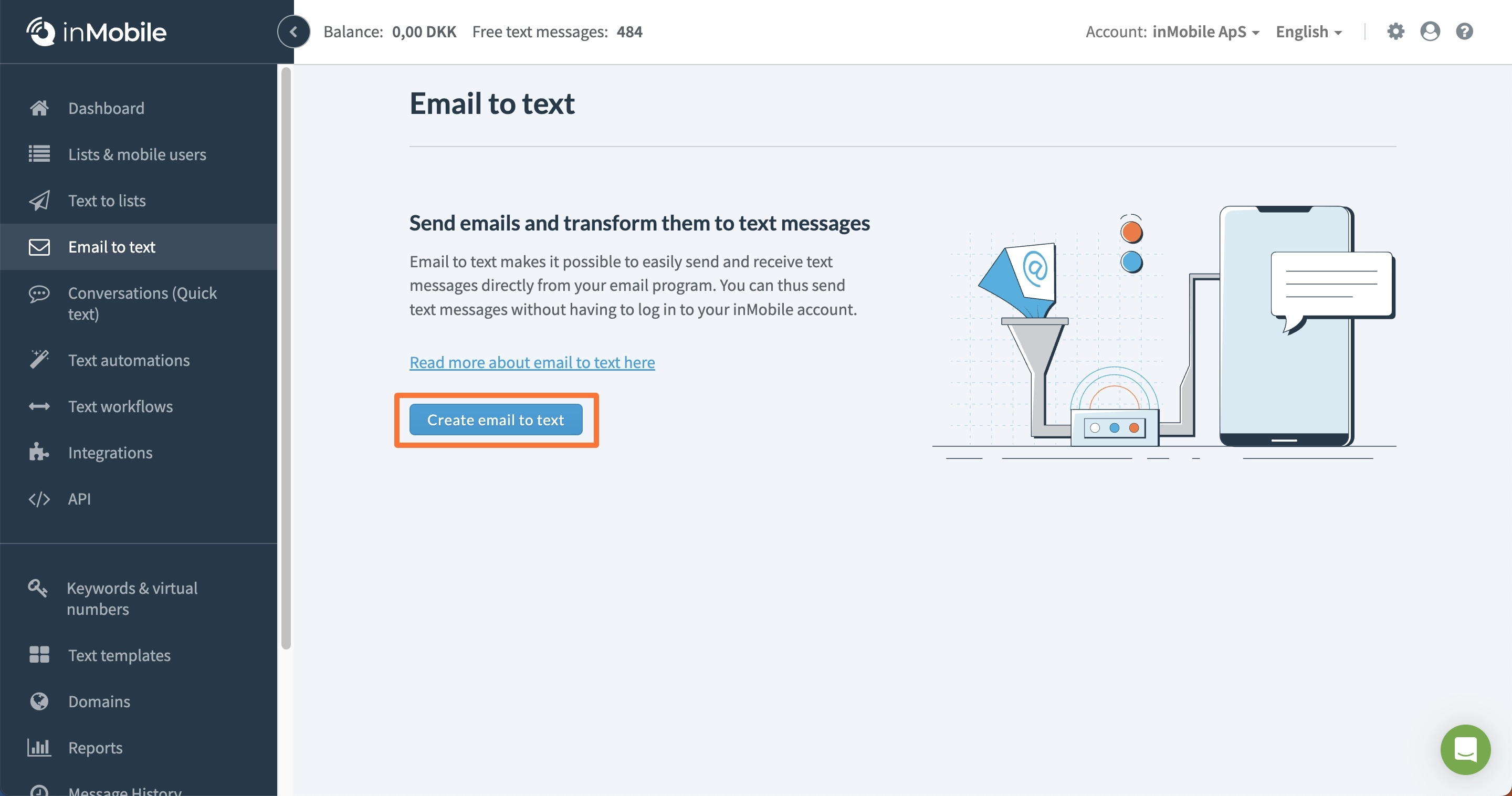
3 - Här måste du vitlista antingen en domän eller en specifik e-postadress. Om du vitlistar en domän ska du börja den med ett @-tecken. Till exempel: "@inmobile.com". Observera att en domän endast kan vitlistas på ett konto i taget. Klicka på "Nästa".
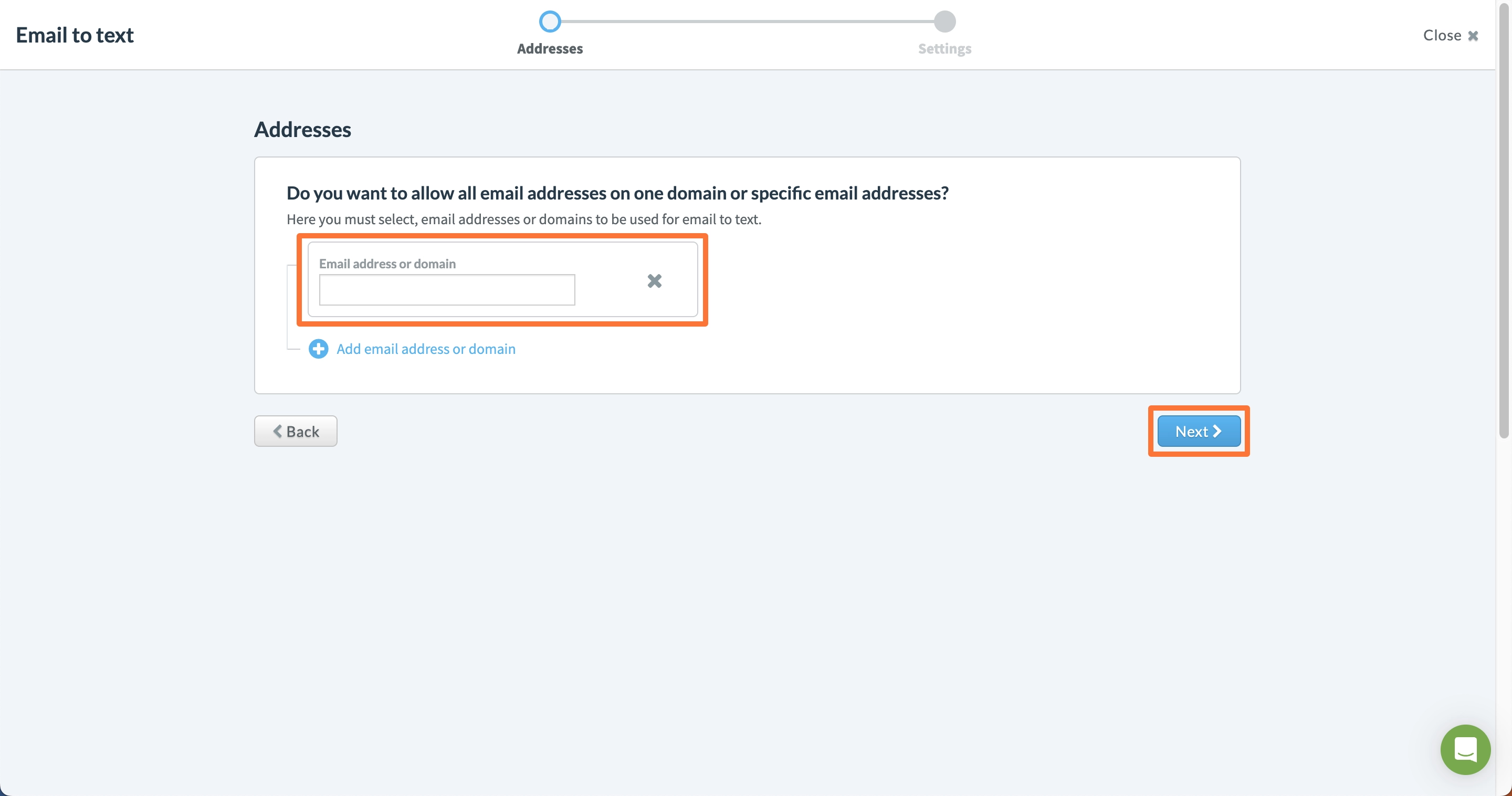
4 - Ange avsändarens namn. Det är möjligt att använda ett fast avsändarnamn eller använda innehållet i ämnesfältet i det skickade e-postmeddelandet. Avsändarens namn visas högst upp i textmeddelandet på mobilanvändarens telefon. Om du vill använda 2-vägs SMS måste du använda ett virtuellt telefonnummer som avsändarnamn.
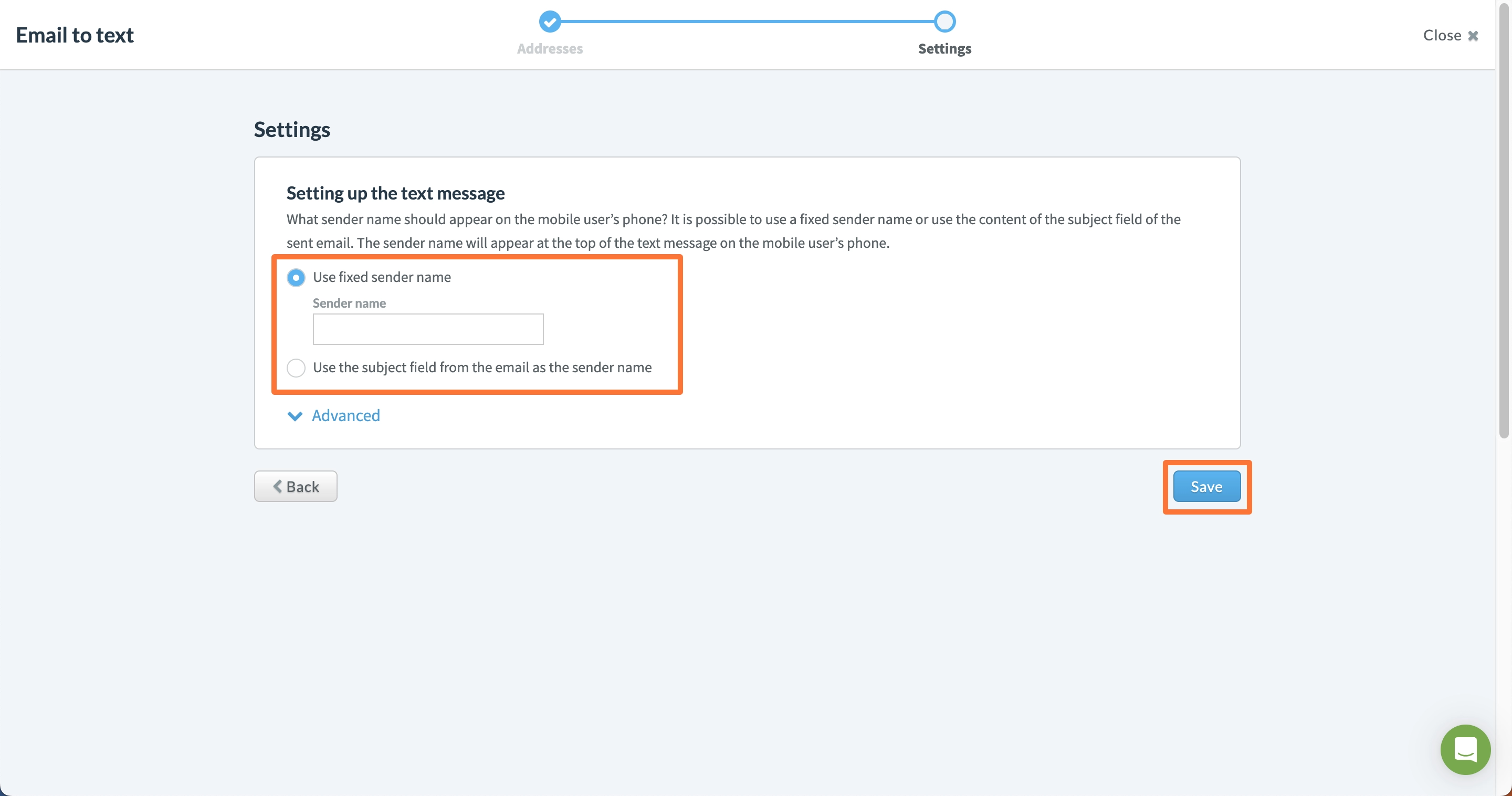
5 - Klicka på "Avancerat" för att anpassa inställningarna.
6 - När detta är gjort kan du skicka ett e-postmeddelande till följande adress:"[email protected]", där "MSISDN" är numret till din mottagare. Ett MSISDN består av både en landskod och ett telefonnummer. Om du t.ex. vill skicka ett meddelande till det danska numret 12345678 skickar du ett e-postmeddelande till"[email protected]".
Så här ställer du in SMS till e-post
1 - Logga in på ditt inMobile-konto, navigera till "Text workflows".
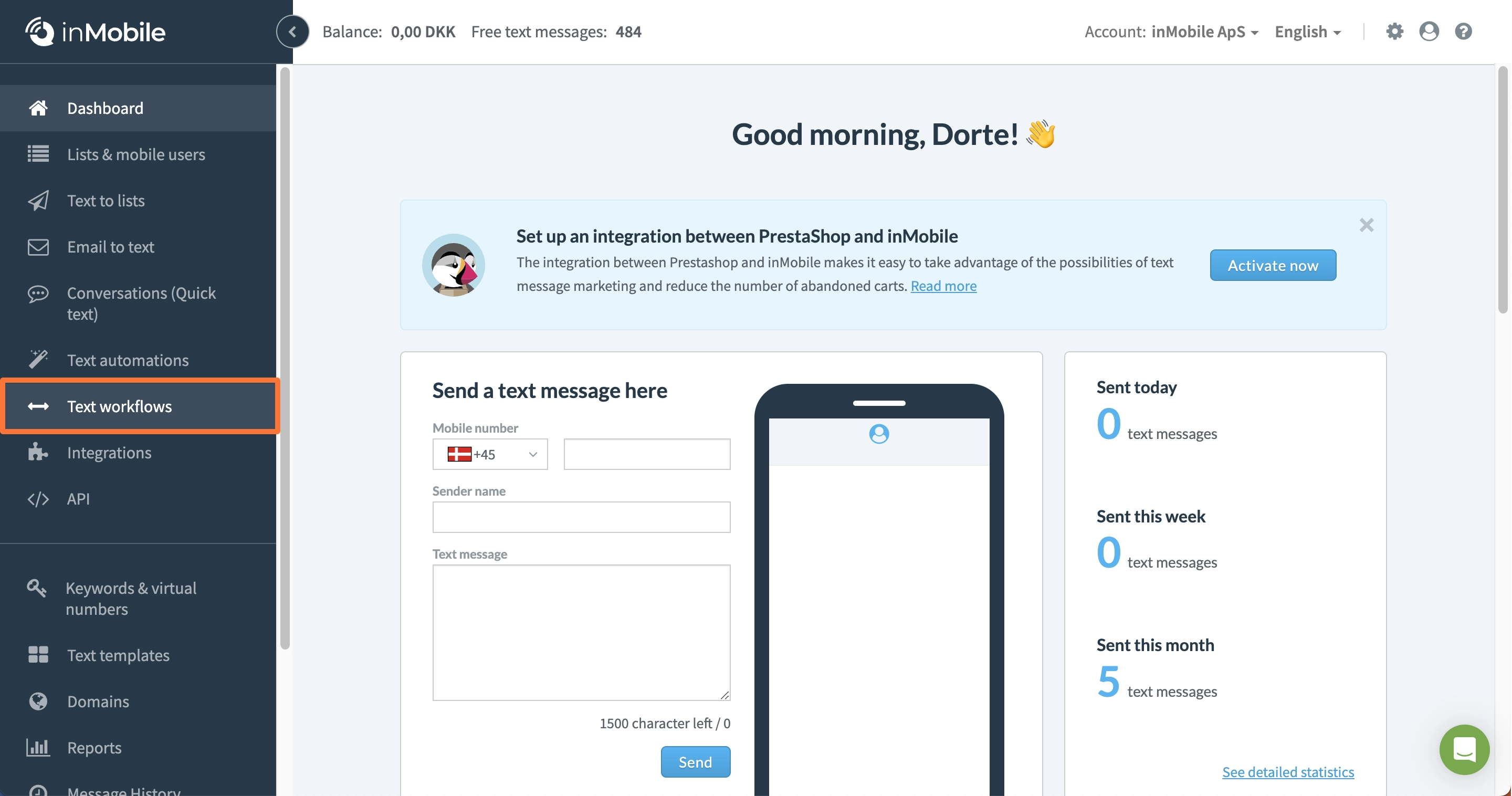
2 - Boka ett virtuellt nummer.
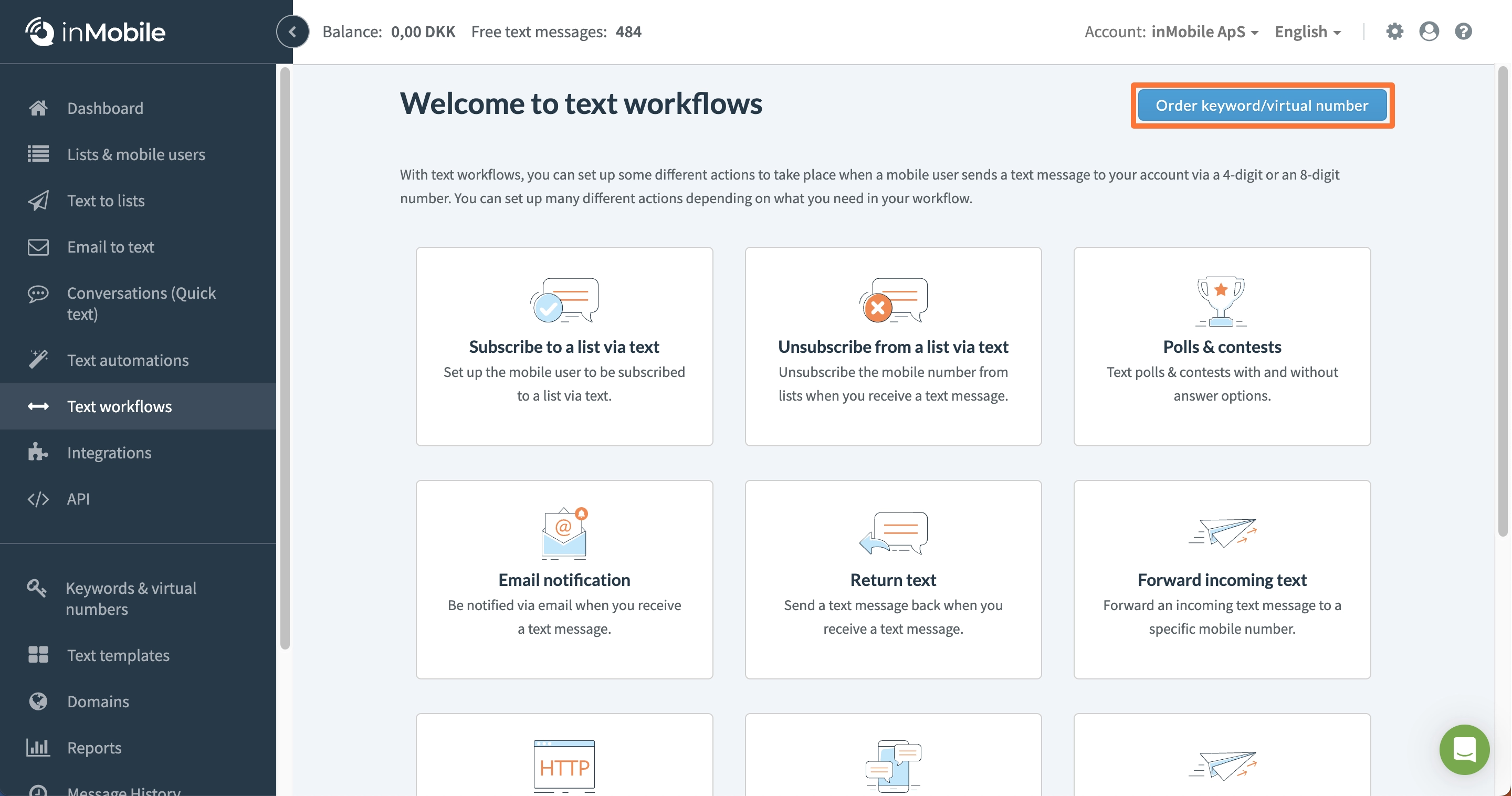
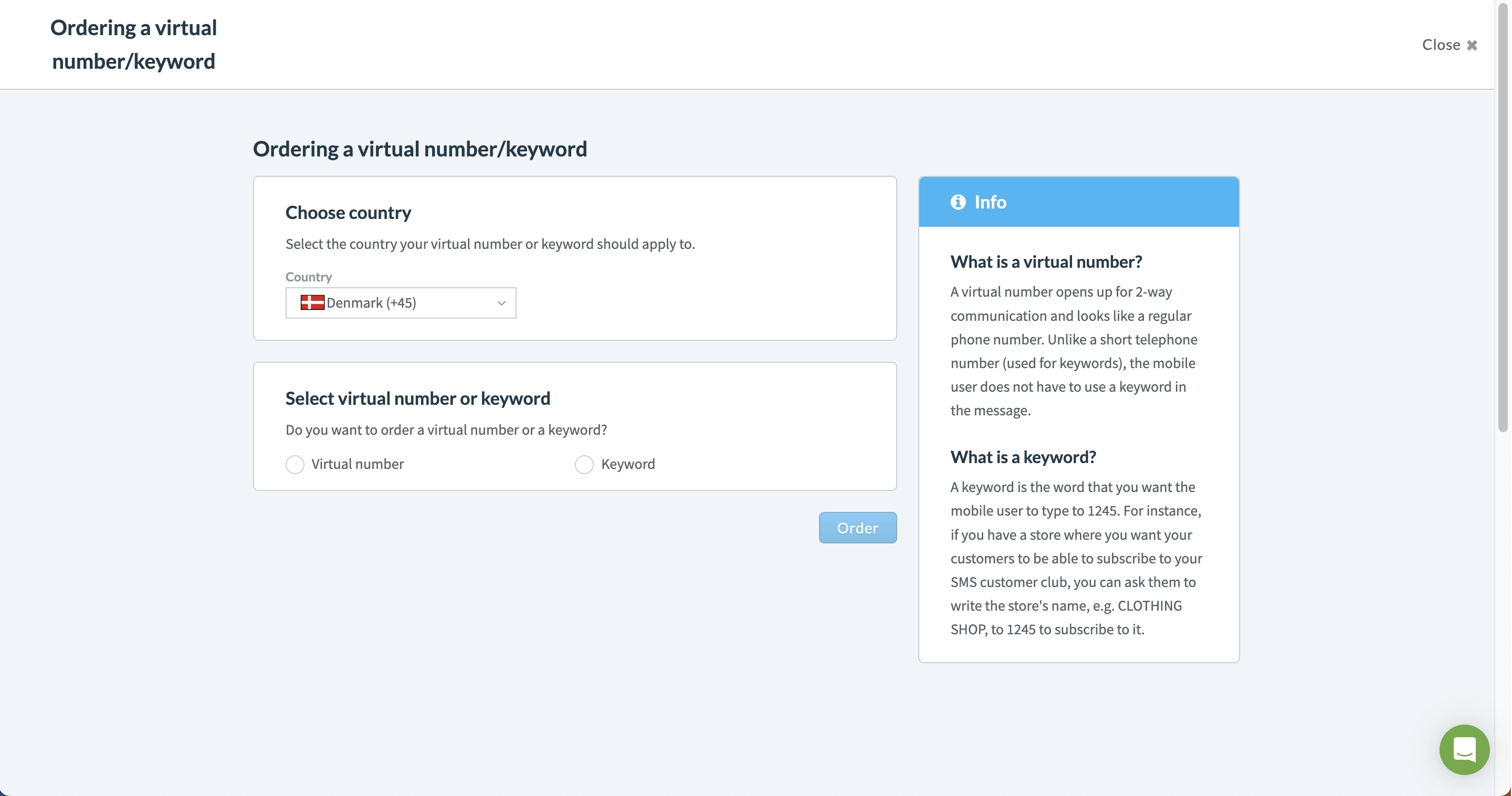
3 - Klicka på "Ny installation".
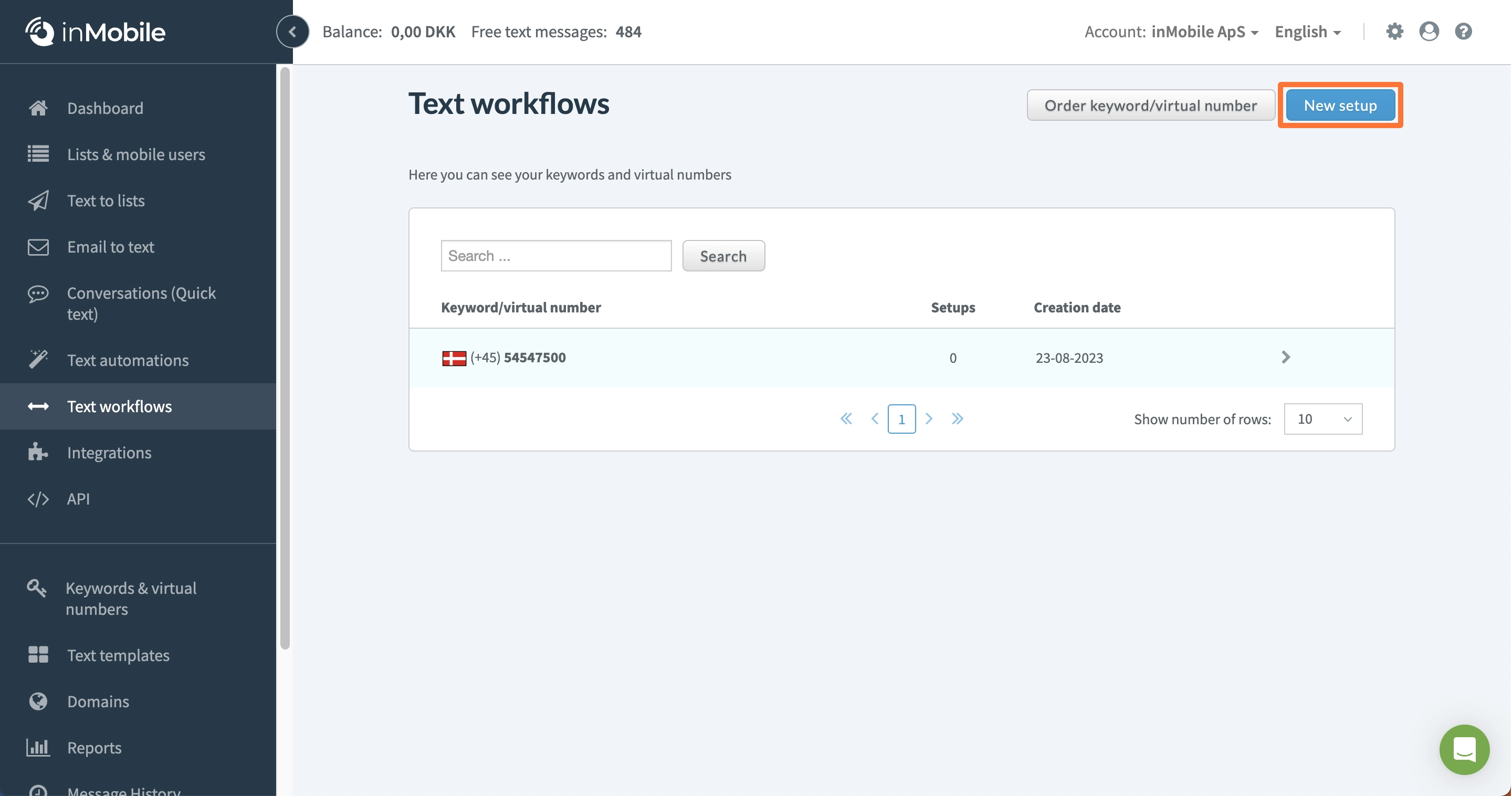
4 - Klicka på "E-postmeddelande"
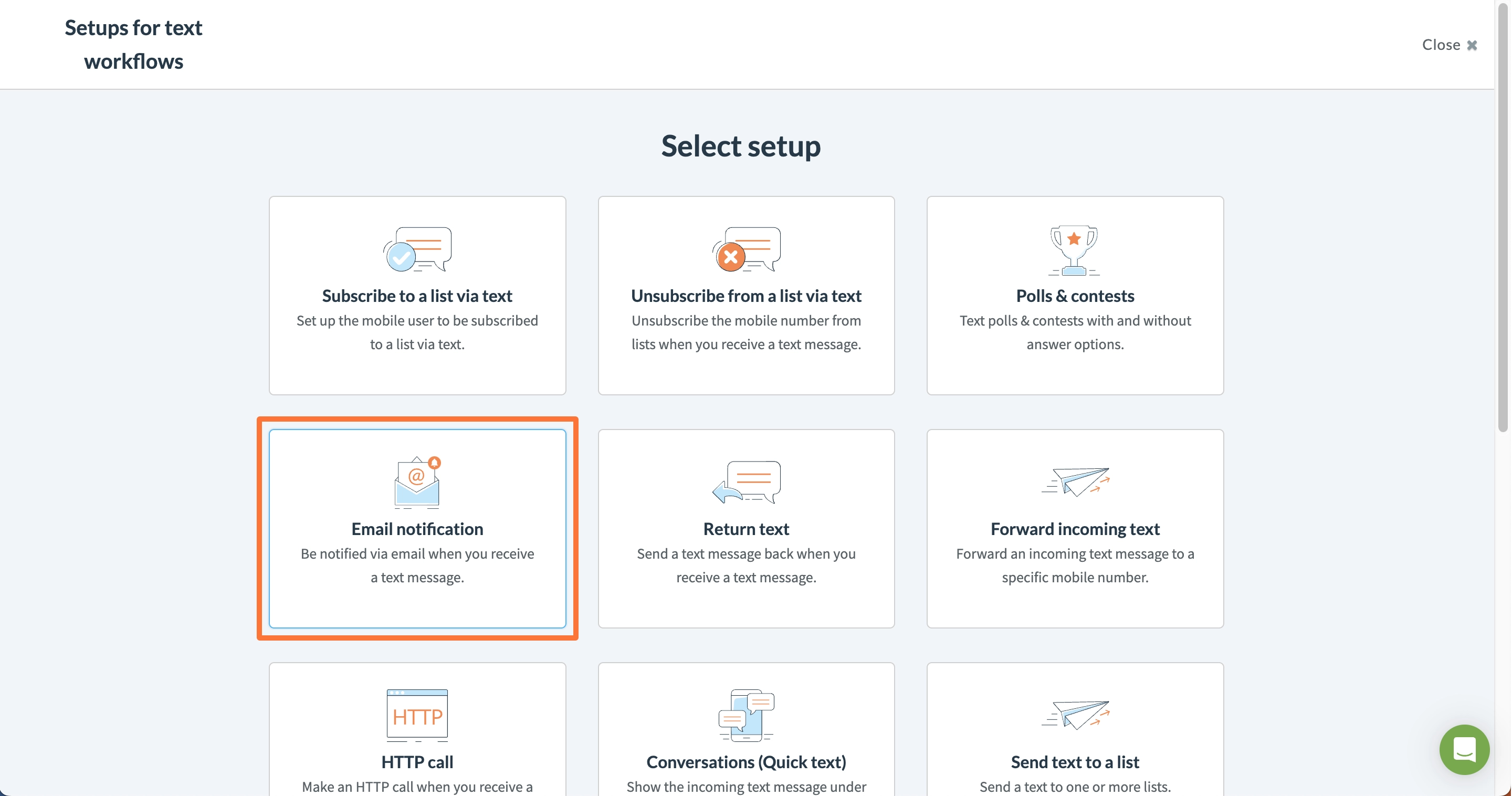
5 - Välj det virtuella numret och klicka på "Välj".
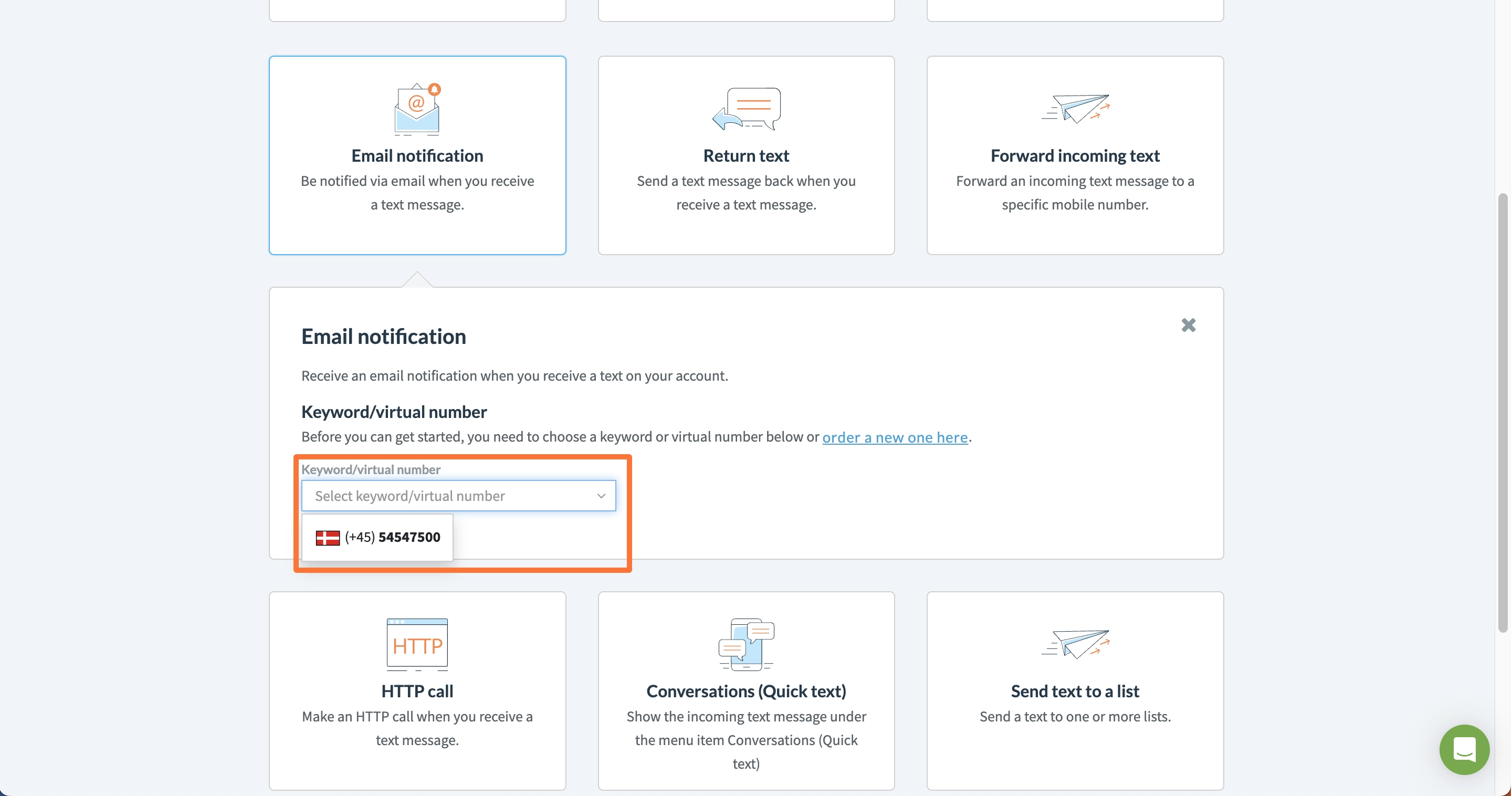
6 - Ange om avsändaren ska börja meddelandet med ett visst ord.
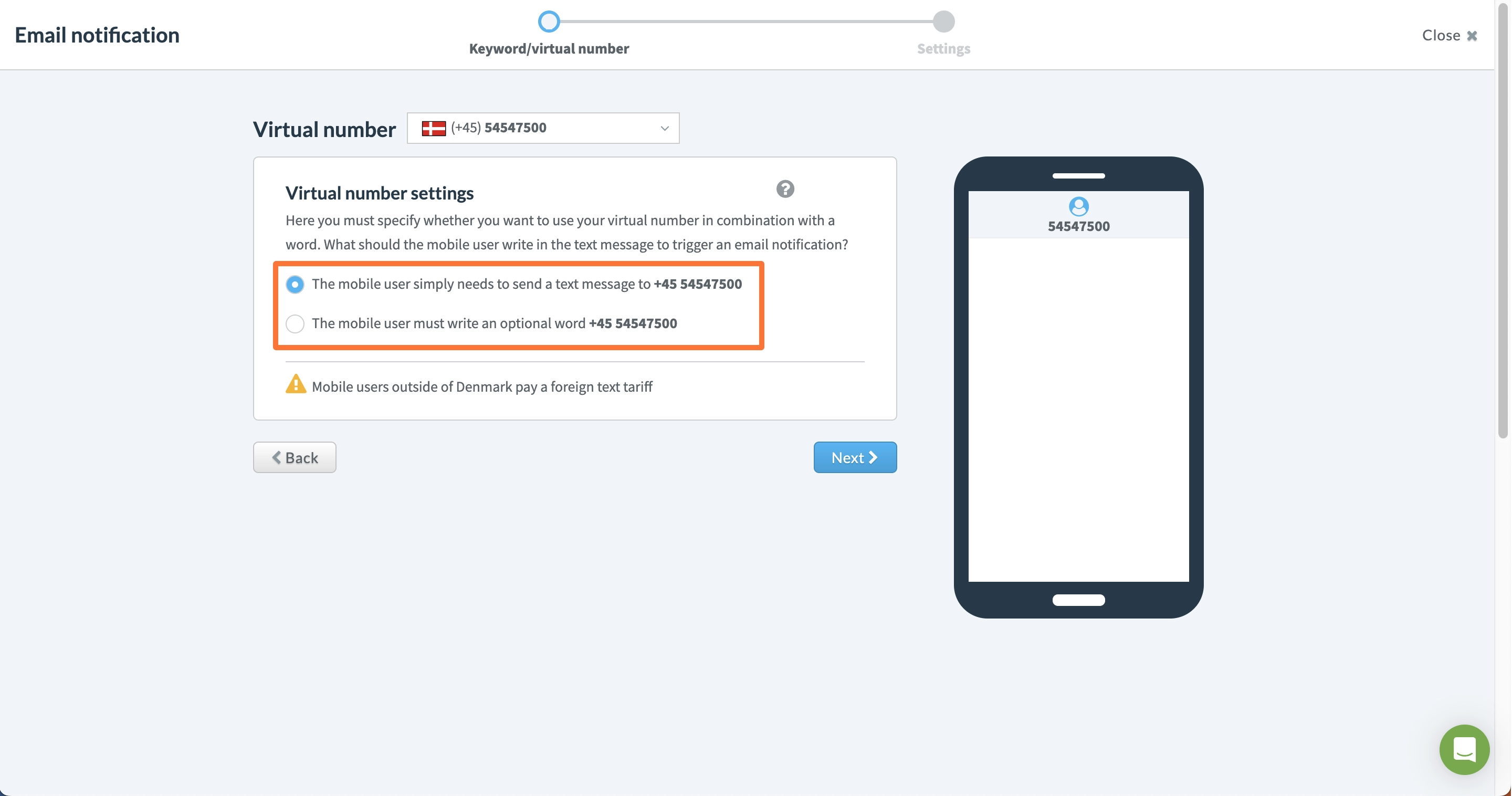
7 - Ange det e-postmeddelande som du vill bli meddelad om och ange texten i ämnesfältet och e-postmeddelandet och klicka på "Skapa e-postmeddelande"